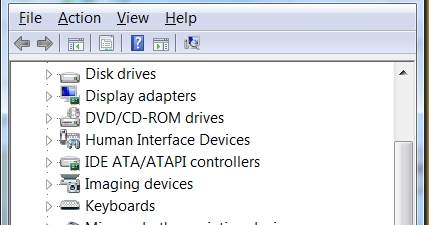Wi-Fi-router D-Link DIR-615 (routersida) är mycket populär bland köpare, vilket innebär att instruktioner för uppdatering av firmware på D-Link DIR-615 kommer att vara populära och relevanta. En bra router med ett utmärkt förhållande mellan pris och kvalitet. Den här routern är perfekt för att organisera ett Wi-Fi-hemnätverk.
Efter att ha köpt en router (inte bara DIR-615) kan en föråldrad version av programvaran (firmware) installeras på den. Det är okej, men innan du ställer in din router är det bäst att uppdatera firmware på den till en nyare version. Och om din router har arbetat länge är det möjligt att en nyare version av firmware redan har dykt upp och det är bättre att uppdatera den. Eller så har du märkt några problem med Internet via routern: frekventa nätverksavbrott, problem med driften av vissa funktioner etc.
Som jag skrev ovan, om du just har köpt en router, är det bättre att installera en ny programvara. Om routern fungerar och fungerar bra, och du inte är väl insatt i dessa frågor, är det bättre att inte röra vid något. Det fungerar, låt det fungera. Men när det gäller att uppdatera programvaran finns det inget hemskt och svårt.
Ja, om du inte följer instruktionerna kan du göra din router till en tegelsten. Om du redan har konfigurerat allt måste du efter firmware specificera alla parametrar igen. Om du inte är säker på om du kan göra det är det bättre att lämna det som det är.
Den nya firmware kan innehålla många förbättringar och nya funktioner som kommer att ha en bra effekt på routern. Och kanske nya funktioner kommer att visas. Det kan också finnas en ny design på kontrollpanelen.
Nedladdning av firmware för D-Link DIR-615
Först och främst måste vi ta reda på versionen (hårdvaruversion) av vår router och ladda ner firmware till datorn.
Ta reda på maskinvaruversionen av D-Link DIR-615
Ta din enhet och titta på klistermärket längst ner. Modell- och hårdvaruversionen bör listas där. Det ser ut så här:
 Vi är intresserade av vad som står efter "Ver.:". I mitt fall maskinvaruversionen av enheten K1 (det kan också finnas K2, B, C, U, etc.).
Vi är intresserade av vad som står efter "Ver.:". I mitt fall maskinvaruversionen av enheten K1 (det kan också finnas K2, B, C, U, etc.).
Vi kommer ihåg vilken hårdvaruversion vi har och går till D-Link-servern på länken http://ftp.dlink.ru/pub/Router/DIR-615/Firmware/. Där väljer vi vår version. I mitt fall är det "K".
 Välj vid behov en annan undermapp.
Välj vid behov en annan undermapp.
 Vidare ser vi mapparna, vanligtvis finns det en gammal mapp (den innehåller gamla firmwareversioner) och en beta-mapp (den kan innehålla firmware som är under utveckling). Vi behöver inte dessa mappar, men vi behöver själva filen med tillägget .bin och något liknande det här namnet 20140711_1343_DIR_615K1_2.5.4_sdk-master.bin. Den här filen finns nära mapparna. Om du tittar noga på filens namn kan du se för vilken router det är, för vilken version, vilken version och datum.
Vidare ser vi mapparna, vanligtvis finns det en gammal mapp (den innehåller gamla firmwareversioner) och en beta-mapp (den kan innehålla firmware som är under utveckling). Vi behöver inte dessa mappar, men vi behöver själva filen med tillägget .bin och något liknande det här namnet 20140711_1343_DIR_615K1_2.5.4_sdk-master.bin. Den här filen finns nära mapparna. Om du tittar noga på filens namn kan du se för vilken router det är, för vilken version, vilken version och datum.
Vi behöver bara klicka på den här filen och spara den på datorn. På en sådan plats att du sedan kunde hitta den. Till exempel på skrivbordet.
 Filen med den fasta programvaran vi behöver finns på vår dator. Du kan starta den aktuella programuppdateringsprocessen.
Filen med den fasta programvaran vi behöver finns på vår dator. Du kan starta den aktuella programuppdateringsprocessen.
Uppdaterar firmware för DIR-615
Du behöver veta:
1. Se till att den inbyggda programvaran du laddar ner är exakt rätt för din routermodell. Var uppmärksam på revisionen av enheten (jag skrev om detta ovan).
2. Programvaran kan endast uppdateras via en nätverkskabel. När du är ansluten via Wi-Fi kan du inte.
3. Stäng inte av routern medan den blinkar. Var noga med att inte röra vid strömkabeln och nätverkskabeln.
Här är ett annat skämt att DIR-615 har cirka 4 olika kontrollpaneler. Jag måste introducera att de ser olika ut. Och att skriva en universell instruktion är mycket svårt jämfört med att uppdatera firmware på Tp-Link. Där är inställningarna desamma på alla enheter. Jag kommer att försöka visa med exemplet på de mest populära kontrollpanelerna.
Vi ansluter routern till datorn via en nätverkskabel (LAN)
Vi tar vår router och ansluter den till en dator (eller bärbar dator) via en nätverkskabel. En liten kabel bör ingå i routern. Om den här datorn tidigare har anslutits via Wi-Fi måste du stänga av den trådlösa anslutningen. Se till att routern endast är ansluten till datorn med en nätverkskabel.
Vi öppnar vilken webbläsare som helst och skriver adressen i adressbyggnaden192.168.0.1... Vi vidarebefordrar det. En begäran om inloggning och lösenord visas för att komma åt inställningarna. Om du redan har ändrat dem anger du de som du installerade. Om det inte ändras, anger vi standarden - administration och administration.
Så vi gick in i kontrollpanelen på vår router. Nu behöver vi bara ladda upp firmware. Om dina inställningar ser mörka ut (till exempel på skärmdumpen nedan), klicka sedan på knappen Avancerade inställningarsedan på fliken Systemet klicka på knappen till höger och välj Programuppdatering.
 Om inställningarna är lätta väljer du på huvudsidan Konfigurera manuelltoch gå sedan till fliken Systemet och Programuppdatering.
Om inställningarna är lätta väljer du på huvudsidan Konfigurera manuelltoch gå sedan till fliken Systemet och Programuppdatering.
 Klicka på knappen Översikt... och välj firmwarefilen på datorn. Klicka på knappen Uppdatera.
Klicka på knappen Översikt... och välj firmwarefilen på datorn. Klicka på knappen Uppdatera.

Eller så här:
 Filen är vald, startar uppdateringsprocessen för firmware. Uppdateringsstatusen visas, rör inte vid något. Vi väntar på att routern ska startas om. Om något fryser är det okej. Vänta 4 minuter och uppdatera sidan i webbläsaren. Du bör se en ny kontrollpanel och en begäran om att ändra lösenordet för att komma åt inställningarna. Du kan komma med ditt användarnamn och lösenord (skriv bara ner dem för att inte glömma), eller ange samma standardadministratör och admin.
Filen är vald, startar uppdateringsprocessen för firmware. Uppdateringsstatusen visas, rör inte vid något. Vi väntar på att routern ska startas om. Om något fryser är det okej. Vänta 4 minuter och uppdatera sidan i webbläsaren. Du bör se en ny kontrollpanel och en begäran om att ändra lösenordet för att komma åt inställningarna. Du kan komma med ditt användarnamn och lösenord (skriv bara ner dem för att inte glömma), eller ange samma standardadministratör och admin.
 När du har ändrat dessa data kan du redan använda dem för att ange routerns inställningar och konfigurera den.
När du har ändrat dessa data kan du redan använda dem för att ange routerns inställningar och konfigurera den.
Automatisk firmwareuppdatering via internet till D-Link
Om din router redan är konfigurerad med Internet kan du uppdatera firmware mycket enklare. Inget behov av att söka och ladda ner firmwarefilen till din dator, routern gör allt själv.
Uppmärksamhet. Om du inte hittar alternativet att automatiskt uppdatera programvaran i inställningarna på din router, eller om din kontrollpanel kommer att skilja sig från den som visas på skärmdumparna nedan, uppdaterar du först programvaran till den senaste versionen på det sätt som jag beskrev ovan.
När du har angett inställningarna för D-Link-routern kan du omedelbart se ett meddelande om att det finns en ny firmwareversion.

Du kan omedelbart klicka på länken Uppdatera... Bekräfta uppdateringen genom att klicka på knappen Ja.

Ett varningsmeddelande visas och firmwareuppdateringen börjar. Under processen kan ett fönster visas där du uppmanas att ange lösenordet två gånger för att ange routerinställningarna. Kom med och ange det.
Efter uppdatering av firmware kan kontrollpanelen ändras (hur jag hatar det). Till exempel, efter att ha uppdaterat min D-link DIR-615 / A till version 2.5.20, ser allt ut så här:
I den nya versionen görs firmwareuppdateringen på D-Link så här:

Varför inte göra en version av kontrollpanelen och bara förbättra den. Det skulle också vara mycket lättare för vanliga användare. Och så en massa olika instruktioner, och kontrollpanelerna matchar ingenstans.
Det är det, sömnad av vår DIR-615 har slutförts. Den har den senaste programversionen installerad.